Hướng dẫn chi tiết chặn phần mềm kết nối Internet bằng Windows Firewall
Hướng dẫn cách chặn truy cập Internet với bất cứ một ứng dụng nào mà bạn muốn!
Bước 1: Đầu tiên bạn vào Control Panel trong Windows 10 bằng cách chuột phải vào Start Menu rồi chọn Control Panel.
Đang xem: Cách chặn 1 phần mềm kết nối internet
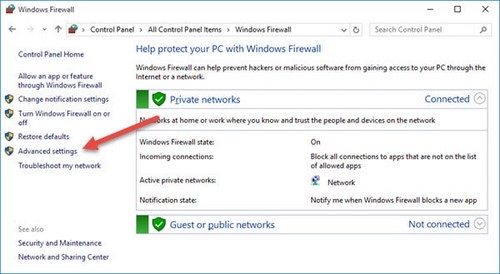
Bước 3: Lúc này hộp thoại Windows Firewall with Advanced Security sẽ xuất hiện. Bạn click chuột vào Outbound Rules và chọn New Rule… để tạo thiết lập mới.
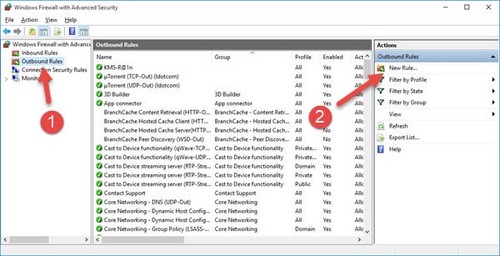
Bước 4: Bạn click chuột vào Program để tương ứng với kết nối internet cho phần mềm và ứng dụng. Tiếp đến bấm Next.
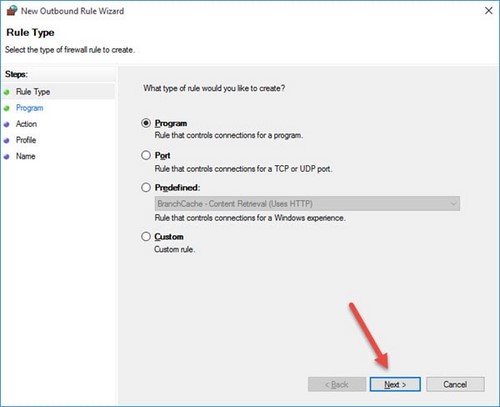
Lúc này bạn có thể chặn tất cả phần mềm và ứng dụng bằng cách chọn All programs. Hoặc chọn đường dẫn cho phần mềm tại This program path.
Xem thêm: Bộ Phần Mềm Tiếng Anh Hoa Mặt Trời Hỗ Trợ Học Tiếng Anh Thcs
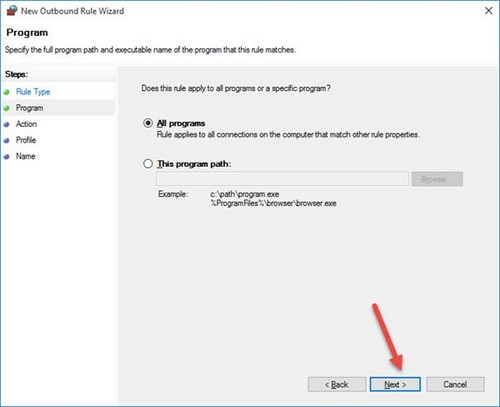
Sau khi chọn phần mềm ở bước tiếp theo bạn cần chọn quy tắc. Nếu không hiểu, tốt nhất bạn nên chọn tất cả rồi bấm Next.
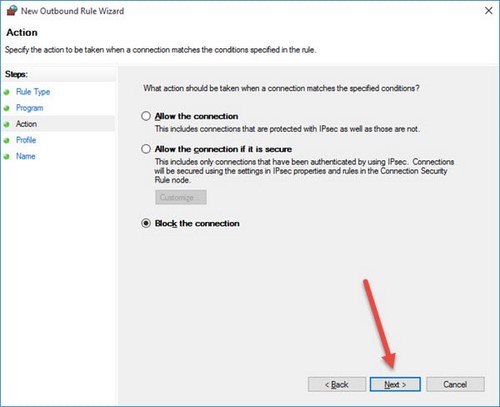
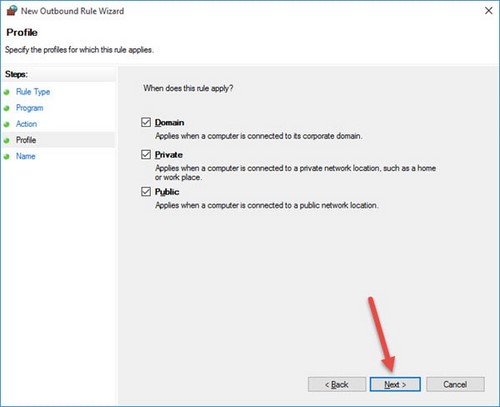
Sau cùng bạn nhập mô tả để dễ tìm kiếm sau này.
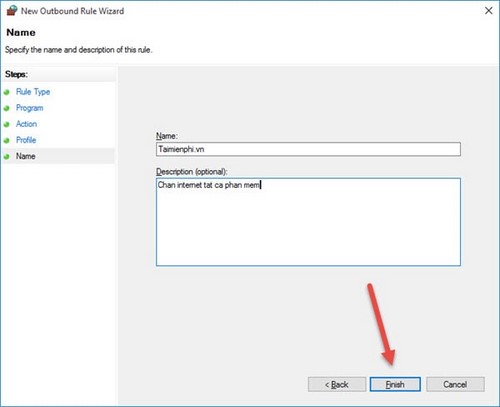
Kết quả cuối cùng.
Xem thêm: Phần Mềm Chuyển Đổi Hệ Tọa Độ Vn2000 Sang Wgs84, Hã Nh Nghá»
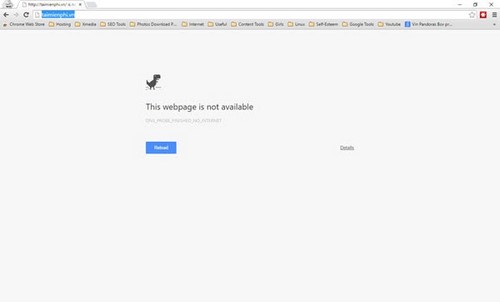
Để bỏ chặn thì bạn chuột phải vào cái mới tạo và nhấn Delete là xong!

Video hướng dẫn chặn phần mềm kết nối Internet bằng Windows Firewall
Chúc các bạn thành công!
Read more articles
Previous PostHướng dẫn chi tiết cách download file từ Mshare.io
Next PostHướng dẫn chuyển đổi từ DWG sang PDF trong Autocad
You Might Also Like
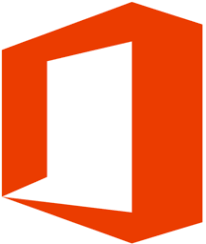



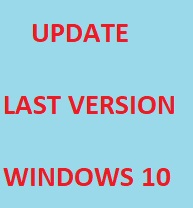


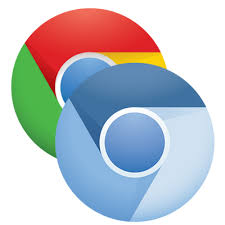

This Post Has 41 Comments
Trả lời Hủy
Comment
Enter your name or username to comment
Enter your email address to comment
Enter your website URL (optional)
Lưu tên của tôi, email, và trang web trong trình duyệt này cho lần bình luận kế tiếp của tôi.
Hãy Like và chia sẻ cho loltruyenky.vn nhé
Tìm Phần mềmSearch for:
Tải Winrar mới nhất tại đây để giải nén phần mềm không bị lỗi
Tải IDM – Internet Download Manager mới nhất tại đây để tải phần mềm không bị lỗi
Hướng Dẫn Khắc Phục Google Drive Bị Lỗi Vượt Quá Số Lượt Tải










